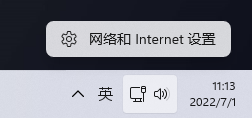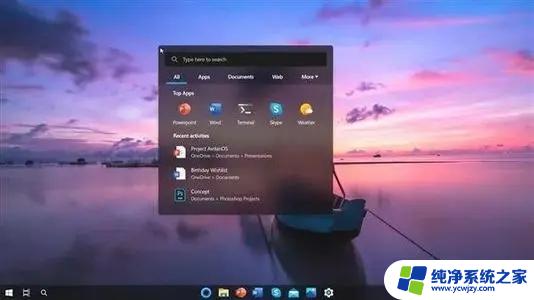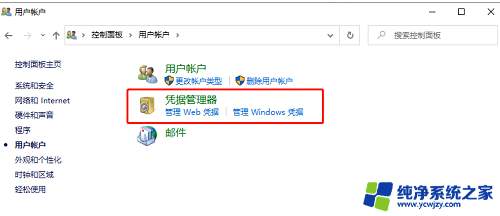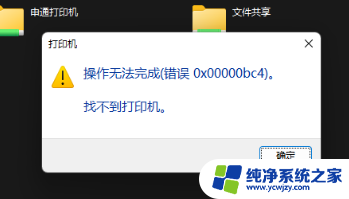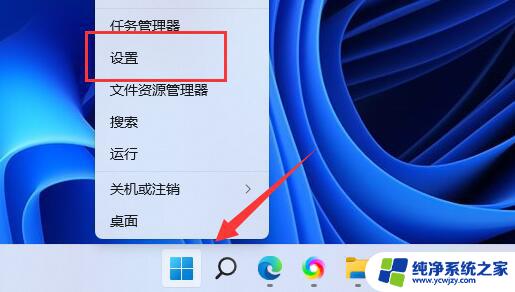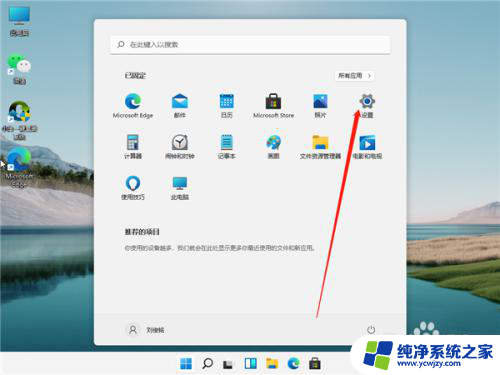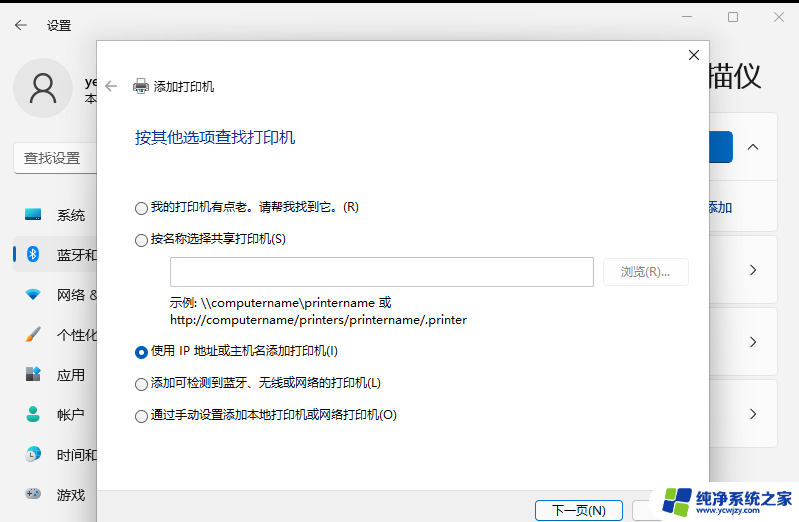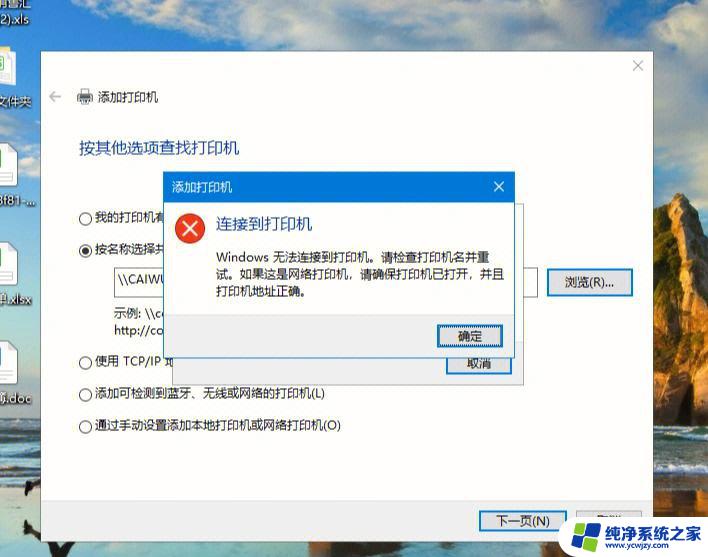win11电脑搜不到打印机
在使用Windows 11系统的过程中,许多用户可能会遇到无法找到打印机设备的问题,这种情况通常令人感到困扰,尤其是在急需打印文件时。无论是由于网络连接不稳定、驱动程序缺失,还是系统配置不当,都可能导致打印机无法被识别。本文将为您提供一些有效的解决方案,帮助您快速排查并解决Win11电脑搜不到打印机的问题,让您的打印工作恢复顺利进行。无论您是家庭用户还是办公人员,掌握这些技巧都能提升您的工作效率。
方法一: 1、 首先,按 Win 键,或点击任务栏上的开始图标,然后点击所有应用下的设置(Win+i);

2、设置窗口,点击左边最下方的Windows 更新;
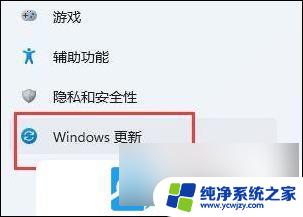
3、Windows 更新下,点击立即安装最新的系统更新,如果有的话;
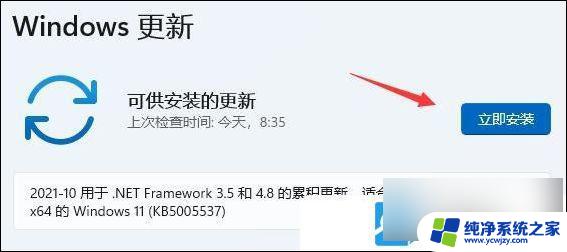
方法二: 也有可能是某次的Win11系统更新,导致的 搜索不到打印机
1、按 Win 键,或点击任务栏上的开始图标,在打开的已固定应用中,找到并点击设置;
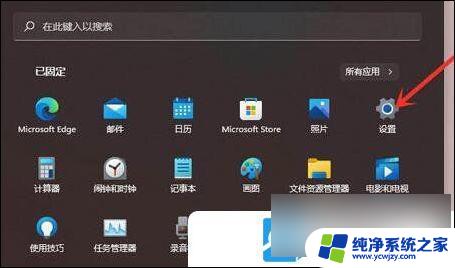
2、 设置窗口,左侧点击Windows 更新;
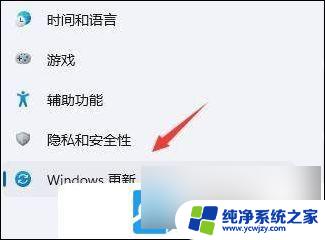
3、更多选项下,点击更新历史记录;
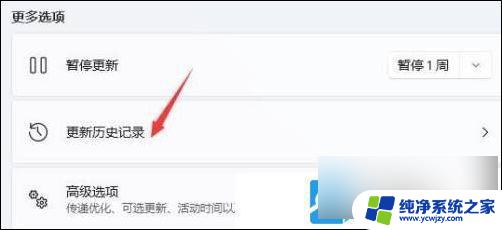
4、相关设置下,点击卸载更新;
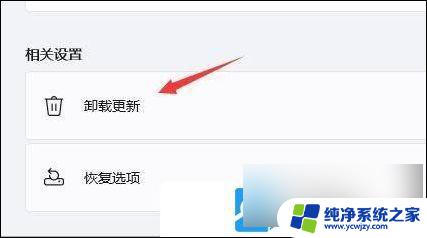
5、找到并选择,有可能出现问题的更新。然后点击右键,在打开的菜单项中,选择卸载。 卸载完成后,重启电脑;
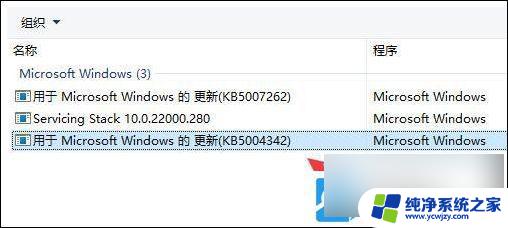
以上就是win11电脑搜不到打印机的全部内容,还有不清楚的用户就可以参考一下小编的步骤进行操作,希望能够对大家有所帮助。